Le vignettage est un défaut optique qui affecte une très grande partie des objectifs des différents constructeurs. Mais cet effet d?assombrissement des angles de l?image peut également être utilisé de façon créative.

Vignettage naturel d’un hélicoptère modèle réduit pris au téléobjectif, lors d’un show d’aéromodélisme
Sur la photo ci-dessus, prise lors d’une démonstration d’aéromodélisme organisé par dochelico.ch, on voit très nettement que les coins de l’image sont assombris. Cela est dû au téléobjectif Canon EF 70-300mm couplé au boitier EOS 5D Mark III qui est équipé d’un capteur plein format. Avec le même téléobjectif et un capteur APS-C comme est équipé le EOS 7D, ce défaut n?apparaîtrait pas.
La définition du vignettage
Le vignettage, également orthographié « vignetage » est un phénomène d’assombrissement de la périphérie (en particulier les coins) d’une image provoqué soit par une insuffisance de l’objectif photographique, soit par l’utilisation d’un objectif dont le cercle-image ne couvre pas totalement le format du capteur (ou du film) ou tout simplement par un pare-soleil ou un filtre mal adapté à la longueur focale de l’objectif. Il s’observe surtout à pleine ouverture du diaphragme. En fermant ce dernier d’un cran ou deux, on atténue voir supprime cet effet, considéré la plupart du temps comme gênant.
Utilisation du vignettage
Bien que le vignettage involontaire ne donne généralement pas la photo escomptée, il peut être utilisé pour créer une sorte de halo lumineux. En effet, le vignettage à tendance à attirer l?attention vers le centre de la photo, le mettant ainsi en valeur et donc, s’il est réalisé finement, attire le regard vers le sujet de la photographie. Cet effet est particulièrement adapté pour les portraits.
Vous pouvez encore renforcer cet effet en ayant converti votre photo en Noir et Blanc au préalable.
Réaliser un effet de vignettage avec l’utilisation du dégradé dans Gimp
C’est une des méthodes les plus simple et qui donne généralement un bon résultat. Gimp dispose d?un outil permettant d’appliquer des dégradés sur vos photos. Par défaut, la palette de possibilités est déjà impressionnante, et vous pouvez également élaborer et enregistrer des dégradés pour vos propres besoins.
Vous pouvez appliquer le dégradé de deux façons : soit directement sur le calque principal, soit sur un nouveau calque préalablement créé afin de gagner en précision et en souplesse d’utilisation. La deuxième manière est celle qui va vous être expliqué ci-dessous.
Après avoir ouvert la photo sur laquelle vous souhaitez appliquer votre effet de vignettage, nous allons créer un nouveau calque depuis le menu « Calque » >> « Nouveau Calque » (Raccourcis : « Maj+Ctrl+N »). De là, une nouvelle boite de dialogue s’affiche :
Le nouveau calque doit être de même dimension que votre image et son type de remplissage est la transparence. Vous pouvez lui donner un nom si vous le souhaitez, afin de vous y retrouver plus facilement.
Maintenant, nous allons dessiner le dégradé en suivant la petite procédure détaillée par le dessin et le texte ci-dessous :
- Masquez votre image en cliquant sur le petit « oeil » et assurez vous que vous travaillez bien sur le claque transparent.
- Sélectionnez l’outil dégradé
- Assurez-vous que la couleur de Premier Plan (PP) est le noir
- Sélectionnez le type de dégradé « PP vers transparent«
- Sélectionnez « Radial » pour la forme
- Choisissez la couleur transparente comme départ du dégradé ( le bouton « <=> » permet de croiser la couleur de départ)
- Placez le pointeur de votre souris au centre de votre image, appuyez sur le bouton de gauche et tout en maintenant le bouton, déplacez-vous vers l’extérieur de l’image. Un trait devrait être tracé par Gimp vous indiquant les dimensions du dégradé. Plus le très est long, plus le dégradé est progressif. Relâchez le bouton lorsque vous vous estimez satisfait.
Il vous faudra probablement effectuer plusieurs essais pour trouver le résultat qui vous convient. Pour annuler le dégradé, sélctionnez le menu « Edition >> Annuler » (Raccourci « Ctrl+Z ») puis vous pouvez recommencer.
L’avantage d’utiliser un calque pour l’application du dégradé est que l’on peut encore affiner l’effet en jouant sur l’opacité du calque.
Deux exemples d’un effet de vignettage avec l’utilisation du dégradé dans Gimp
Ci-dessous deux images sur lesquelles j’ai appliqué cette méthode avec une comparaison avant/après :
Et maintenant, à vous de jouer!
Sources :
D’autres effets de vignettage sur www.enviephoto.fr




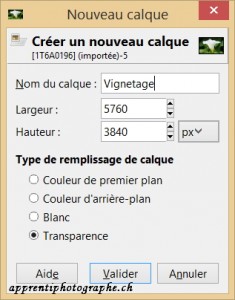
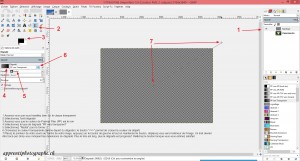

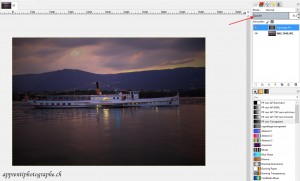





Aucun commentaire jusqu'à présent.